PS模拟器ePSXe的配置使用教程
ePSXe是现在电脑上最好用的索尼PS模拟器了。下面就向大家介绍一下ePSXe的详细配置教程,教大家怎么使用这款模拟器,让游戏运行更加流畅,ePSXe它支持3D加速卡,支持实时存取进度,图像和声音的品质都非常不错,最重要的游戏兼容性也做的很好,现在还支持联机对战。
PS模拟器ePSXe的配置使用教程:
ePSXe先要安装,安装好模拟器后打开。

(1)第一次运行点设置→设置向导,在弹出的对话框中开始设置
(2)点设置,先设置BIOS,这个用第一个推荐的就可以,选好点击“下一步”


[!--empirenews.page--]

(3)设置视频,这是PS模拟器设置最关键的一步,效果好坏主要取决于视频的插件的设置
可以按上面推荐的选择插件,根据自己显卡选择,本人电脑是Geforce显卡,所以选择Pete的OpenGL2驱动2.7,如果你的模拟器里有更高版本的插件也可以,选择插件后点设置。
(注意DQ7为3D游戏,不要选择软加速的插件)
具体设置可以参考下图

说明:分辨率最好用640X480,这是由PS游戏本身决定的,设得太高不一定好,色深选32位,下面的插补X,Y分辨率,电脑配置好的可以选用2-非常高,要注意的是X,Y的选择要保持一致,否则会影响画面效果。
纹理过滤选6,如果玩游戏时觉得卡可以调低一点
帧数是否显示无所谓,帧数限制一定要设成60帧
下面的兼容性我是选2-3-2,电脑配置不够好,玩起来卡的话就适当调低点,一般调1-2-1的话一般的电脑都可以接受
下面的着色器效果最好不要选择平滑,因为选平滑后画面会变的很模糊,虽然全屏都平滑了,但画面不够清晰,着色器效果选择3或者5均可
全部设置好后点确定,继续下一步设置
(4)音频选择第二个EternalSPU插件1.41,选择后点设置
说明:缓冲容量一般16就可以了,有杂音可以调高点,不要太高了
输出方式用SPU异步,后面选流畅,右上角的3个框都不要选,玩DQ7特殊游戏修正可以不选

[!--empirenews.page--]

选好继续下一步
(5)CDROM就用默认的
(6)这步设置控制器,有手柄的可以用手柄,没有就用键盘也可以,用键盘的话摇杆不需要设置
(7)最后点完成,设置向导就结束了


[!--empirenews.page--]

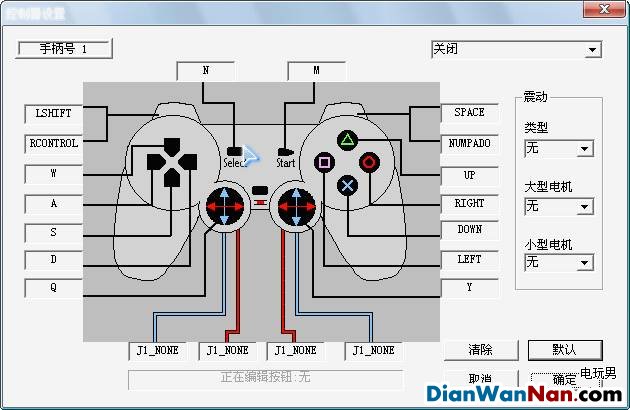
先不要急着玩游戏,点设置→音频,在弹出的窗口中把第三项选上,

[!--empirenews.page--]

下面就可以运行游戏了,点文件→运行ISO,打开DQ7

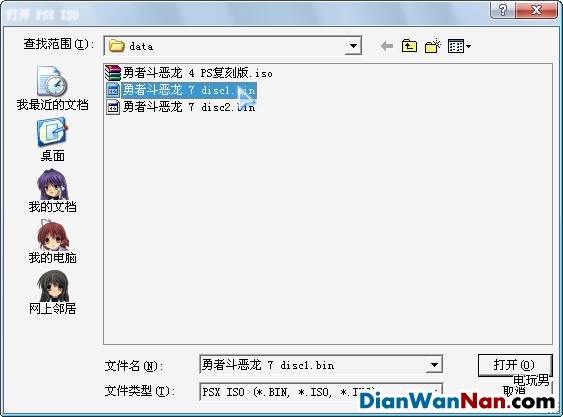
[!--empirenews.page--]
下面放上运行效果图

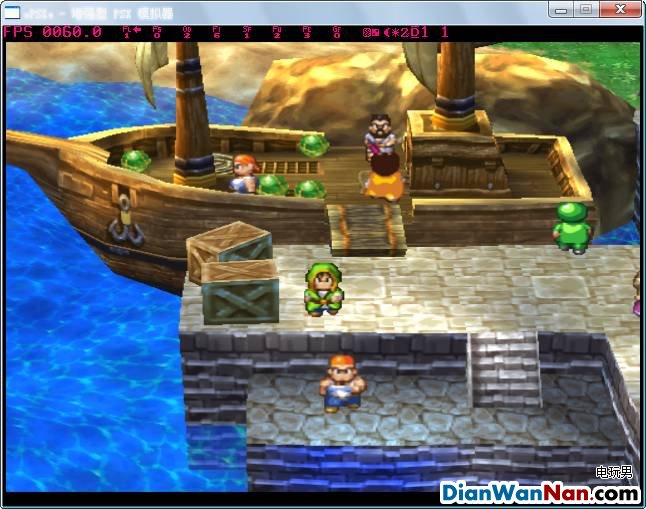
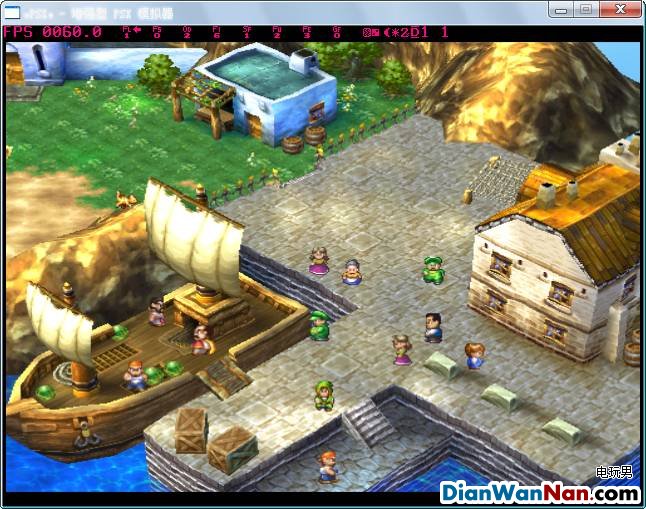
[!--empirenews.page--]
模拟器效果还是很不错的,远近视角都十分清楚。
说明:画面上方帧数显示画面按Delete可以消除,在视频插件里也可以直接设置不显示它
如果觉得游戏很卡,可以把视频设置里的效果调低一点,如果不是电脑配置问题的话,,可以考虑换用别的视频插件
存档方法:PS模拟器可以正常存档,也支持即时存档。
运行游戏时按ESC,返回模拟器画面,点运行→即时存档,再选择一个位置即可,可以存5个位置,读取就选下面的即时读档就可以了。然后点运行→继续,就可以继续游戏了

F2为即时存档位置选择的快捷键,按F2会在1到5的位置间切换,F1为即时存档,F3为即时读档,切换位置时右上角会有存档位置的缩略图,如下图
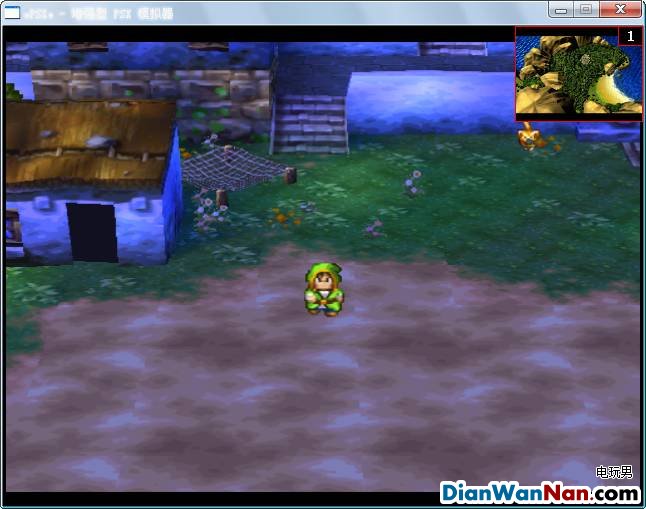
模拟器截图快捷键为F8,图保存在模拟器安装目录下的snap文件夹里。
最后放上PS版DQ4的图
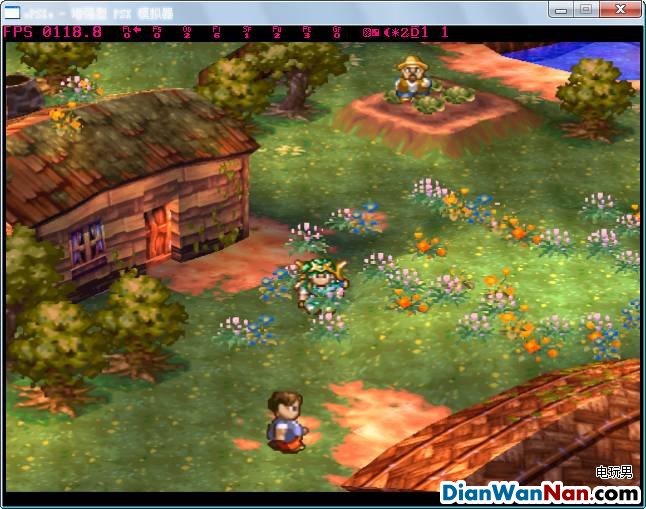

最后说下关于PS模拟器要注意的小问题,一是画面上方的帧数画面,按DELETE可以消除,二是如果直接退出模拟器,虽然模拟器关了,但还能听到游戏音乐声,可以进任务管理器,在进程里关掉ePSXe进程。如果是先返回模拟器画面,点文件→退出,这样退出模拟器就不会遇到上面的问题,建议用这种方法退出模拟器。
上面的内容就是今天小编为大家介绍的使用PS模拟器ePSXe的配置教程,有需要的朋友们可以来参考一下,希望大家会喜欢,谢谢!!!了解更多的教程资讯亲关注我们系统天地~~~




